- Produkte
- Store
- Anleitungen
- Support
- Sonderangebote
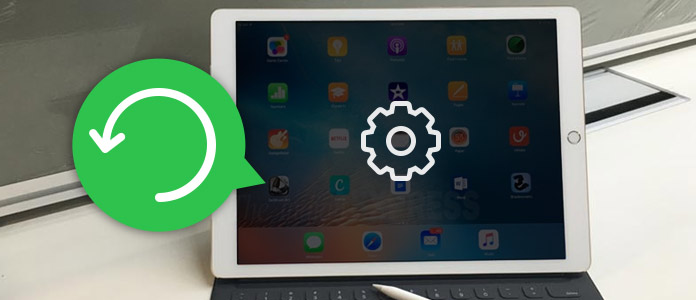
Wenn Sie Ihr iPad schon lange Zeit benutzt haben, werden viele Dateien darauf gespeichert. Sie können auch manche Einstellungen nicht mehr benutzen oder manche Probleme des Systems reparieren, möchten Sie dann Ihr iPad auf Werkseinstellungen zurücksetzen. Aber was sollen Sie tun, wenn Ihr iPad sich nicht wiederherstellen lässt? In diesem Artikel stellen wir Ihnen die praktischen Lösungen dazu vor.
Wenn Ihr iPad sich nicht wiederherstellen lässt, können Sie iTunes verwenden. Installieren Sie die neueste Version iTunes auf Ihrem Computer. Dann folgen Sie den Schritten wie folgende Anleitung.
Schritt 1: iPad mit dem PC verbinden
Starten Sie iTunes und schließen Sie Ihr iPad über ein USB-Kabel an den PC an. Setzen Sie Ihr iPad in Reocorvery oder DFU Modus, indem Sie auf Standby- und die Home-Taste drücken und halten.
Schritt 2: Mit iTunes iPad wiederherstellen
Wenn es Problem auf Ihr iPad gibt, werden Sie eine Meldung erhalten. Jetzt klicken Sie auf "Aktualisieren". Dann iTunes wird Ihr iPad reparieren und zurücksetzen. Sie können einfach warten auf den Prozess.
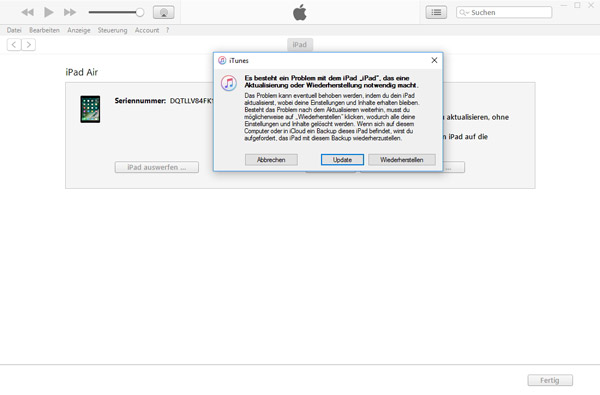
Hinweis: Wenn iPad sich nicht wiederherstellen lässt und Sie mit iTunes iPad zurücksetzen, werden alle Dateien auf iPad gelöscht. Deshalb können Sie vor dem Reparieren einen iPad Backup erstellen .
iPad lässt sich nicht wiederherstellen? Mit iTunes können Sie auch Ihr iPad nicht wiederherstellen? Keine Sorge. Sie können eine professionelle Software - Aiseesoft iOS Systemwiederherstellung verwenden. Mit der professioneller Software können Sie das Problem von iOS-System auf iPad reparieren. Sie können das Programm kostenlos herunterladen und testen. Weiter zeigen wir Ihnen, wie Sie mit dem Programm das Problem "iPad lässt sich nicht wiederherstellen" lösen.
Schritt 1: iPad mit dem PC verbinden
Nachdem Sie das Programm auf Ihrem Computer insalliert haben, schließen Sie Ihr iPad über ein USB-Kabel an den PC an. Starten Sie das Programm und gehen Sie zu "Mehr Tools", damit Sie die Funktion "iOS Systemwiederherstellung" benutzen können.
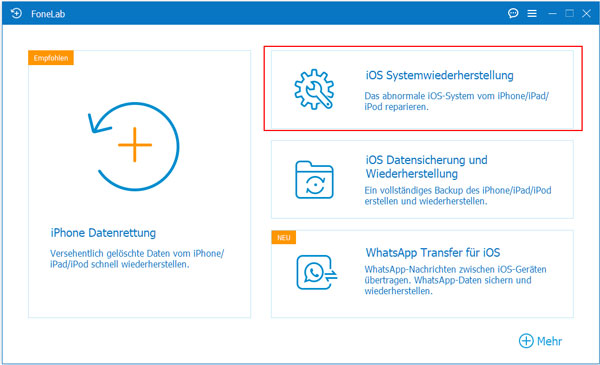
Schritt 2: iPad in Recovery- oder DFU-Modus versetzen
Wenn iPad sich nicht wiederherstellen lässt, brauchen Sie Ihr iPad in Recovery- oder DFU-Modus vor dem Reparieren zu versetzen. Sie können einfach der Anleitung im Programm folgen.
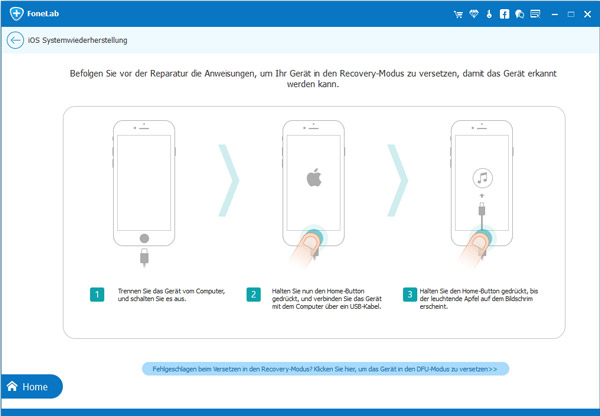
Schritt 3: iPad-Modell auswählen
Nachdem Sie Ihr iPad in Recovery- oder DFU-Modus versetzt haben, wird das Programm das Modell Ihres iPad automatisch erkennen und zeigen. Wenn es fehlschlagt, können Sie das Modell manuell auswählen. Dann klicken Sie auf "Reparieren".
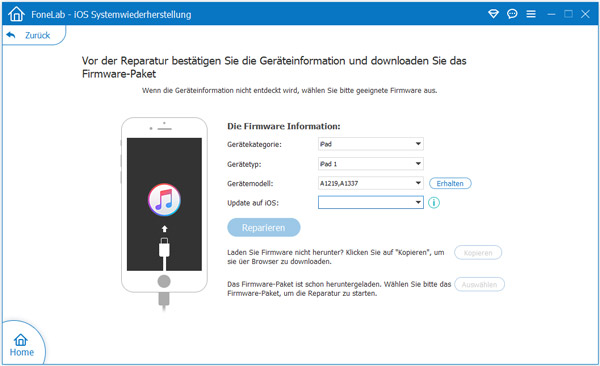
Schritt 4: iPad wiederherstellen
Jetzt wird das Programm entsprechende Firmware herunterladen. Wenn Sie Ihr iPad reparieren möchten, brauchen Sie eine Lizenz, um eine Voll-Version des Programms zu verwenden und Ihr iPad zu reparieren.
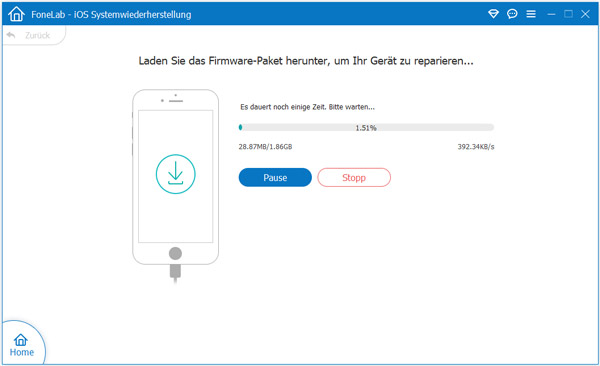
Fazit
In diesem Artikel haben wir Ihnen die Methoden, wie Sie das Problem "iPad lässt sich nicht wiederherstellen" lösen können, vorgestellt. Sie können eine Methode auswählen und probieren, damit Sie Ihr iPad wiederherstellen können. Wir hoffen, dass die Tipps für Sie hilfreich sind. Wenn Sie irgendeine Frage haben, schreiben Sie uns einen Kommentar darunter.
 Schreiben Sie hier den ersten Kommentar!
Schreiben Sie hier den ersten Kommentar!